在日常生活和工作中,我们常常需要将图片转换为PDF格式,以便于分享、存储或打印。然而,转换过程中如何保持图片的清晰度是一个重要的问题。本文将为你详尽介绍几种方法,帮助你将图片转换为PDF格式的同时保持清晰度。

一、使用PDF转换工具
目前市面上有很多PDF转换工具,如Smallpdf、ILovePDF、启源PDF转换器等,这些工具操作简单,转换速度快。以下是使用启源PDF转换器这类工具将图片转换为PDF的步骤:

1. 双击打开启源PDF转换工具。
2. 选择“图片转PDF”功能。

3. 按提示上传需要转换的图片文件。
4. 设置相关转换选项后,点击开始转换即可。
二、使用Adobe Acrobat Reader
Adobe Acrobat Reader是PDF文件的官方阅读器,同时也具备将图片转换为PDF的功能。以下是使用Adobe Acrobat Reader将图片转换为PDF的步骤:
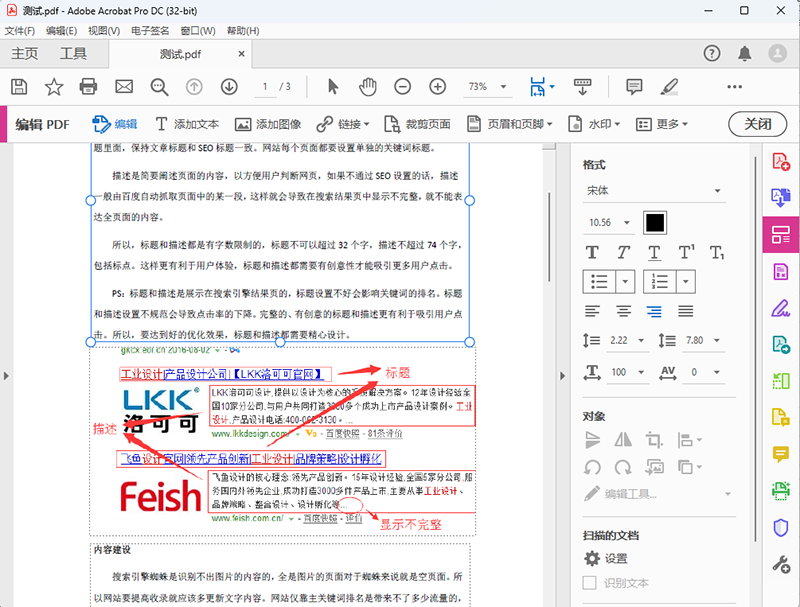
1. 打开Adobe Acrobat Reader。
2. 点击“创建”菜单,选择“合并文件”中的“合并来自扫描仪或照相机”。
3. 选择要转换的图片文件,按提示完成转换。
4. 在输出设置中,确保“图像质量”设置为较高分辨率。
5. 完成转换后,保存PDF文件。
三、使用Microsoft Word
如果你的图片是jpg或png格式,还可以使用Microsoft Word将图片转换为PDF。以下是使用Word将图片转换为PDF的步骤:

1. 打开Word文档。
2. 点击“插入”菜单,选择“图片”,然后上传需要转换的图片文件。
3. 将图片插入到Word文档中后,点击“文件”菜单,选择“输出为PDF”。
4. 设置文件名和保存位置,点击“开始输出”按钮。
四、使用专业图像处理软件
如果你对图片质量有很高的要求,还可以使用专业图像处理软件,如Photoshop,将图片转换为PDF。以下是使用Photoshop将图片转换为PDF的步骤:

1. 打开Photoshop软件。
2. 导入需要转换的图片文件。
3. 在菜单栏中选择“文件”,然后点击“导出”中的“PDF”。
4. 在弹出的对话框中,设置图片的分辨率、颜色模式等选项。
5. 确保“保持图像质量”选项被勾选,然后点击“导出”按钮。
总结:通过以上几种方法,你可以轻松地将图片转换为PDF格式,同时保持图片的清晰度。在实际操作过程中,请根据自己的需求选择合适的方法。



 立即下载
立即下载 丢失数据恢复教程
丢失数据恢复教程

